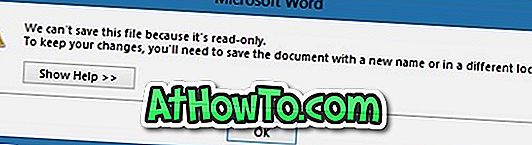Portable Document Format, joka tunnetaan yleisesti nimellä PDF, tukee kaikkia tärkeimpiä työpöydän käyttöjärjestelmiä sekä mobiileja käyttöjärjestelmiä. Paljon ilmaisia ja maksullisia sovelluksia on saatavilla tietokoneille sekä älypuhelimille PDF-tiedostojen katseluun, luomiseen ja muokkaamiseen.

PDF: n tärkein etu on, että voit muuntaa lähes minkä tahansa dokumenttityypin tai -muodon PDF-muotoon, jotta muut käyttäjät voivat myös tarkastella tiedostoa tietokoneissaan tai matkapuhelimissaan huolimatta tiedostotyypistä. Jos sinulla on esimerkiksi Word-asiakirja ja haluat avata saman Word-asiakirjan tietokoneessa, jossa ei ole Office-ohjelmistoa, voit peittää Word-asiakirjan PDF-muotoon ja avata sen minkä tahansa PDF-katseluohjelman avulla.
Jotta Windows-käyttäjät voivat tarkastella PDF-tiedostoja ilman kolmannen osan asennustyökaluja, Microsoft on sisällyttänyt myös PDF-tuen Windows 8: een. Voit avata PDF-tiedostoja alkuperäisen Reader-sovelluksen avulla tai asentaa virallisen Adobe Reader -sovelluksen.
Microsoft Office, maailman suosituin toimisto-ohjelmisto, sai PDF-tiedoston tuen Office 2007: ssä (vaatii lisäosan). Kuten ehkä tiedätte, Office 2010 ei ainoastaan tue PDF-tiedostoa (ei vaadi lisäosia), vaan tukee myös asiakirjojen tallentamista PDF-muodossa. Microsoft on parantanut Office 2013: n PDF-tukea ja mahdollistaa nyt myös PDF-tiedostojen muokkaamisen.
Käyttäjät, jotka ovat asentaneet Office 2013: n, voivat käyttää sitä avaamaan, luomaan ja muokkaamaan PDF-tiedostoja ilman kolmannen osapuolen ohjelmistojen asentamista.
Huomaa, että Office 2013 -ohjelmaa ei voi muokata sellaisten PDF-tiedostojen muokkaamiseen, jotka ovat olleet kirjoitussuojattuja tai tiedostoja, joissa on vain luku -ominaisuus. Huomaa myös, että Office 2013 ei ole yhtä tehokas kuin jotkut kolmannen osapuolen PDF-muokkausohjelmat, eikä se tarjoa kaikkia ominaisuuksia, joita saat jonkin kolmannen osapuolen PDF-muokkaustyökalusta.
Voit avata ja muokata PDF-tiedostoja Office 2013: ssa seuraavasti:
Vaihe 1: Napsauta hiiren kakkospainikkeella PDF-tiedostoa, jota haluat muokata Office Word 2013: lla, valitse Avaa vaihtoehdolla ja valitse sitten Word (työpöytä) avataksesi sen Word 2013: ssa.
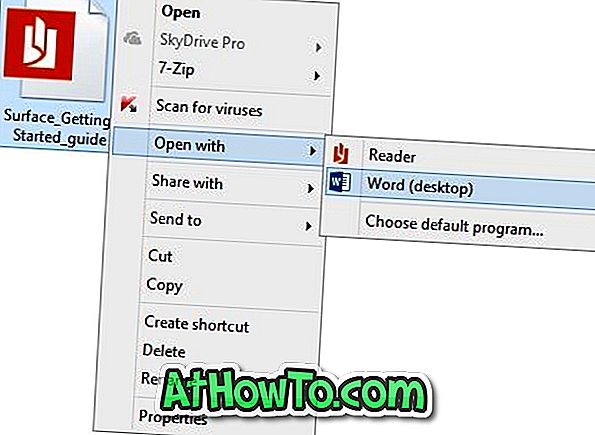
Vaihe 2: Näet valintaikkunan, jossa sanotaan, että Word muuntaa PDF-tiedoston ensin muokattavaksi Word-dokumentiksi. Tuloksena oleva Word-asiakirja optimoidaan, jotta voit muokata tekstiä, joten se ei ehkä näytä aivan alkuperäisen PDF-tiedoston tavoin, varsinkin jos alkuperäinen tiedosto sisältää paljon grafiikkaa. ”

Voit jatkaa tiedoston avaamista Word 2013: ssa napsauttamalla OK-painiketta.
Vaihe 3: Kun tiedosto avataan, jos PDF-tiedosto ladataan verkosta, näytön yläreunassa näkyy pieni viesti "Ole varovainen - Internet-tiedostot voivat sisältää viruksia. Ellei sinun tarvitse muokata, se on turvallinen pysyä suojatussa näkymässä. ”Aloita PDF-tiedoston muokkaaminen napsauttamalla Varoitusviestin vieressä olevaa Enable Editing- painiketta.
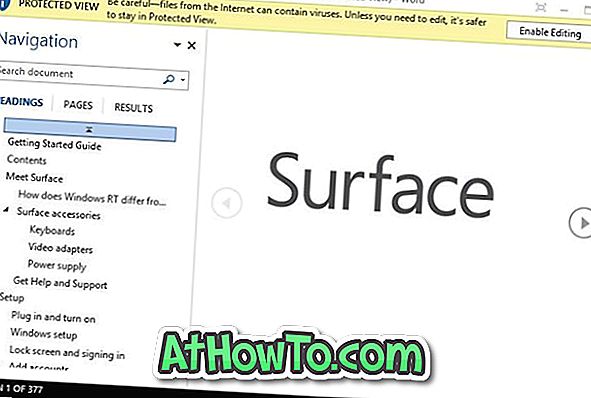
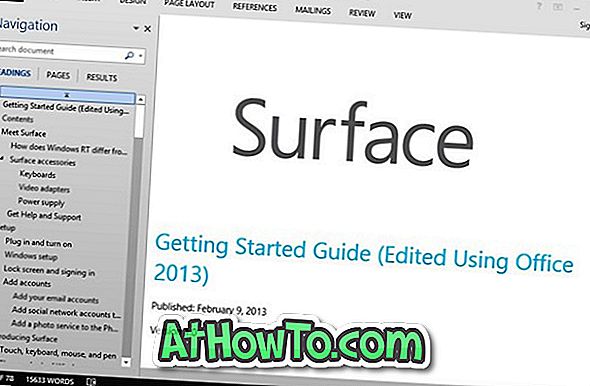
Vaihe 4: Kun muokkaus on valmis, valitse Tiedosto, tallenna tiedosto PDF-, Word- tai RTF-muodossa valitsemalla Tallenna nimellä. Huomaa, että koska Word ensin peittää PDF-tiedoston muokattavaan Word-asiakirjaan ennen kuin avaa tiedoston, et voi itse tallentaa muutoksia olemassa olevaan PDF-tiedostoon. Kun painat Ctrl + S-pikanäppäintä tai napsautat Tallenna-painiketta, näet Tallenna nimellä -valintaikkuna.
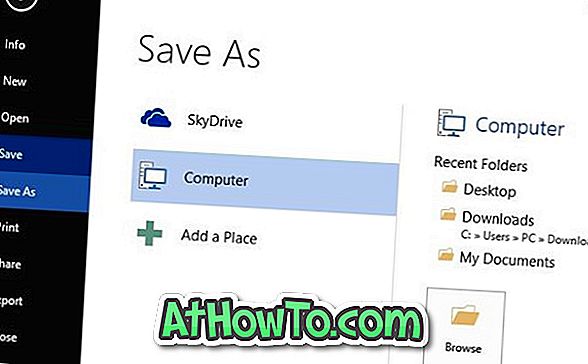
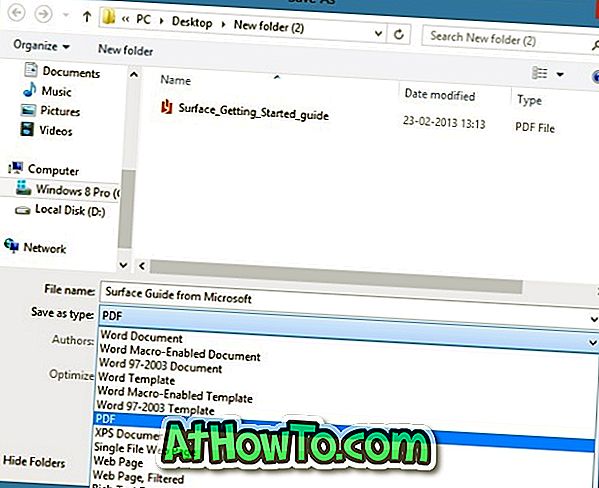
Joten jos saat ”Emme voi tallentaa tätä tiedostoa, koska se on vain valmis. Jos haluat säilyttää muutokset, sinun on tallennettava asiakirja uudella nimellä tai eri paikassa. ”, Yritä tallentaa PDF-tiedosto eri nimellä tai tallentaa tiedosto Word- tai XPS-muodossa.